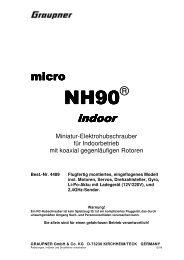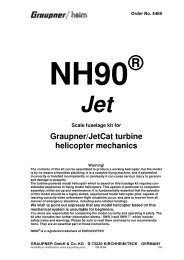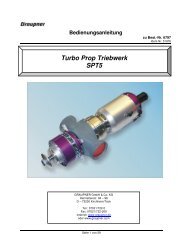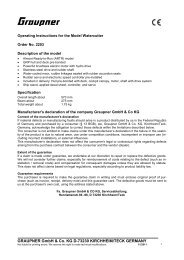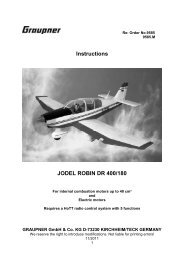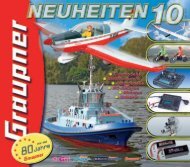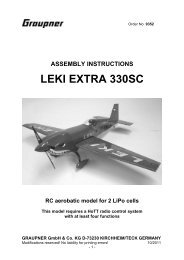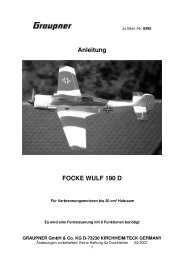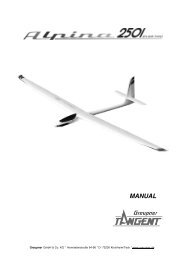Sie wollen auch ein ePaper? Erhöhen Sie die Reichweite Ihrer Titel.
YUMPU macht aus Druck-PDFs automatisch weboptimierte ePaper, die Google liebt.
Die gewünschte Option wird zunächst mittels gedrücktem<br />
Drehgeber ausgewählt und mit ENTER<br />
bzw. Drücken des Drehgebers aufgerufen:<br />
„Modell löschen“<br />
Zu löschendes Modell auswählen:<br />
01 CUMULUS 97 SPCM20 1:25h<br />
02 Laser PCM20 2:45h<br />
03 DV20 KATANA PPM18 5:26h<br />
04 MEGA STAR SPCM20 8:31h<br />
05 frei<br />
Zu löschendes Modell mit Drehgeber auswählen.<br />
Mit ESC gelangt man zur vorherigen Bildschirmseite<br />
zurück. Drücken Sie ENTER oder den Drehgeber,<br />
um zur nächsten Bildschirmseite zu wechseln:<br />
46<br />
Soll Modell<br />
01 CUMULUS 97<br />
wirklich gelöscht werden ?<br />
NEIN JA<br />
Wählen Sie „NEIN“ oder „JA“ über den Drehgeber<br />
und bestätigen Sie Ihre Wahl mit ENTER oder Drücken<br />
des Drehgebers.<br />
Achtung:<br />
Der Löschvorgang ist unwiderruflich. Alle Modellspeicherdaten<br />
werden auf die Standardeintragungen<br />
zurückgesetzt.<br />
Soll der gerade aktive Modellspeicher der Grundanzeige<br />
gelöscht werden, muss unmittelbar der Modelltyp<br />
„Heli“ oder „Fläche“ definiert werden. Wird<br />
dagegen ein nicht aktiver Speicherplatz gelöscht,<br />
dann erscheint in der Modellauswahl „frei“.<br />
Programmbeschreibung: Speicher<br />
„Kopieren Modell → Modell“<br />
Kopieren von Modell:<br />
01 CUMULUS 97 SPCM20 1:25h<br />
02 Laser PCM20 2:45h<br />
03 DV20 KATANA PPM18 5:26h<br />
04 MEGA STAR SPCM20 8:31h<br />
05 frei<br />
Nach der Auswahl des zu kopierenden Modells im<br />
Fenster „Kopieren von Modell“ und Bestätigung mit<br />
ENTER bzw. Drücken des Drehgebers, ist in einem<br />
weiteren Fenster „Kopieren nach Modell“ der Zielspeicher<br />
einzugeben, zu bestätigen oder mit ESC<br />
abzubrechen. Ein bereits belegter Speicherplatz<br />
kann überschrieben werden. Der Kopiervorgang ist<br />
sicherheitshalber nochmals zu bestätigen:<br />
Soll Modell<br />
03 DV20 KATANA 06 frei<br />
kopiert werden ?<br />
<br />
NEIN JA<br />
„Kopieren MX<strong>22</strong> → extern“<br />
Nach Auswahl des Modellspeicherplatzes im Fenster<br />
„Kopieren von Modell“ ist der Kopiervorgang auf<br />
einen PC oder einen anderen mc-<strong>22</strong>/<strong>mx</strong>-<strong>22</strong>-Sender<br />
zu bestätigen.<br />
Soll Modell<br />
02 Laser<br />
auf PC / anderen Sender kopiert werden ?<br />
NEIN JA<br />
Der Kopiervorgang wird durch einen horizontalen<br />
Balken angezeigt.<br />
„Kopieren extern → MX<strong>22</strong>“<br />
Wählen Sie im Fenster „Kopieren nach Modell“ den<br />
Zielspeicher aus und bestätigen Sie die Eingabe wie<br />
zuvor. Das Laden von einem PC bzw. anderen Sender<br />
muss auch hier extra bestätigt werden:<br />
Soll Modell<br />
05 MEGA STAR<br />
von PC / anderem Sender geladen werden ?<br />
NEIN JA<br />
Die Übertragung ist dann vom zweiten Sender bzw.<br />
PC aus zu starten.<br />
Hinweis:<br />
Besteht keine Verbindung zu einem PC bzw. zu einem<br />
anderen Sender, ist der Empfangssender aus-<br />
und wieder einzuschalten, um den Kopiervorgang<br />
abzubrechen.<br />
„Kopieren Flugphase“<br />
Kopieren von Phase:<br />
1 normal 2 Start<br />
3 4<br />
In „Kopieren von Phase“ ist die zu kopierende Flugphase<br />
1 ... 4 für Flächenmodelle bzw. für Hubschraubermodelle<br />
mit dem Drehgeber auszuwählen,<br />
mit ENTER bzw. Kurzdruck auf den Drehgeber zu<br />
bestätigen und in einem weiteren Fenster „Kopieren<br />
nach Phase“ das Ziel auszusuchen und zu bestätigen.<br />
Wie oben beschrieben, folgt eine weitere Sicherheitsabfrage.